Как добавить виджет погоды на панель задач Windows 11?
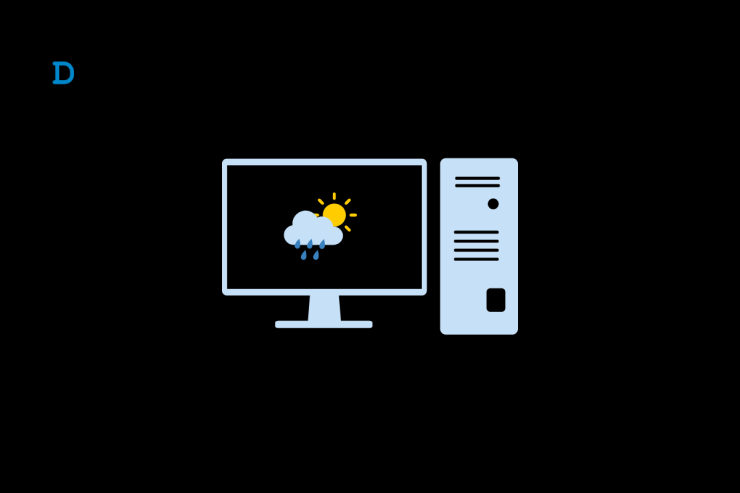
В этом руководстве я объяснил, как добавить виджет погоды на панель задач в Windows 11. Иногда виджет погоды просто пропадает с панели задач, и часто пользователи забывают включить виджет в настройках. В обоих случаях виджет погоды становится недоступным на панели задач. Виджет погоды добавляет эстетики и делает рабочий стол более организованным.
Иногда из-за ошибок в версии ОС Windows, установленной на ПК, виджеты могут работать неправильно. Это приводит к тому, что виджет погоды не появляется на панели задач, даже если он включен в настройках. Если вы часто пользуетесь компьютером в течение дня, виджет погоды облегчит вам получение информации о последних погодных условиях.
Лучшие способы добавить виджет погоды на панель задач Windows 11
Здесь я показал, как включить виджет погоды в Windows 11 и как исправить ошибку, если виджет погоды не отображается на панели задач вашего компьютера.
1. Включите виджет погоды на своем компьютере
ПК предлагает встроенную опцию по умолчанию для включения виджета погоды на вашем компьютере. Ниже приведены шаги, которые вы можете выполнить.
- Нажмите Windows + I, чтобы открыть настройки Windows 11.
- На левой панели нажмите Персонализация.
- Нажмите Панель задач в списке вариантов.
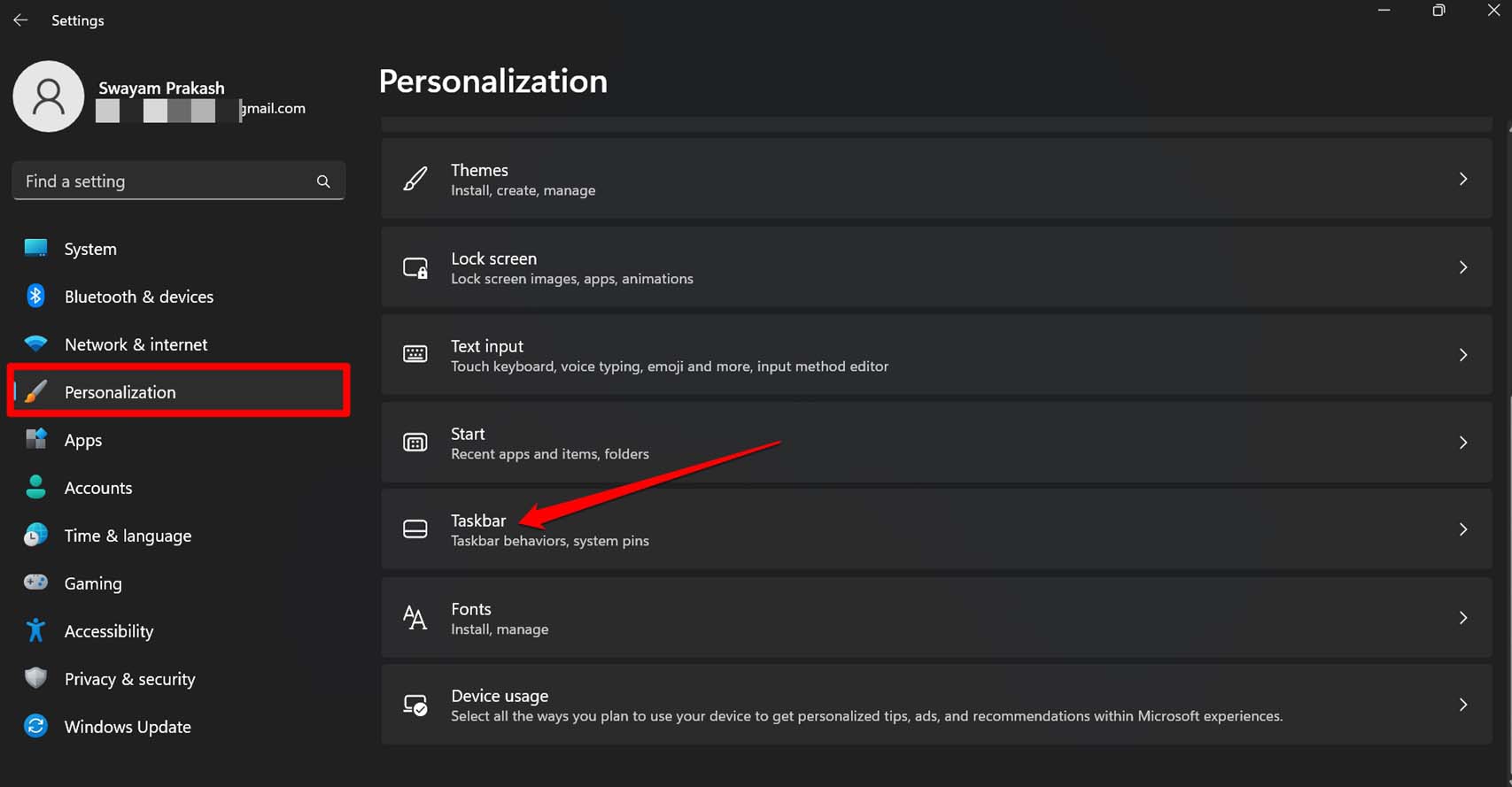
- Под этим прокрутите до пункта Виджет и нажмите переключатель рядом с функцией, чтобы включить ее.
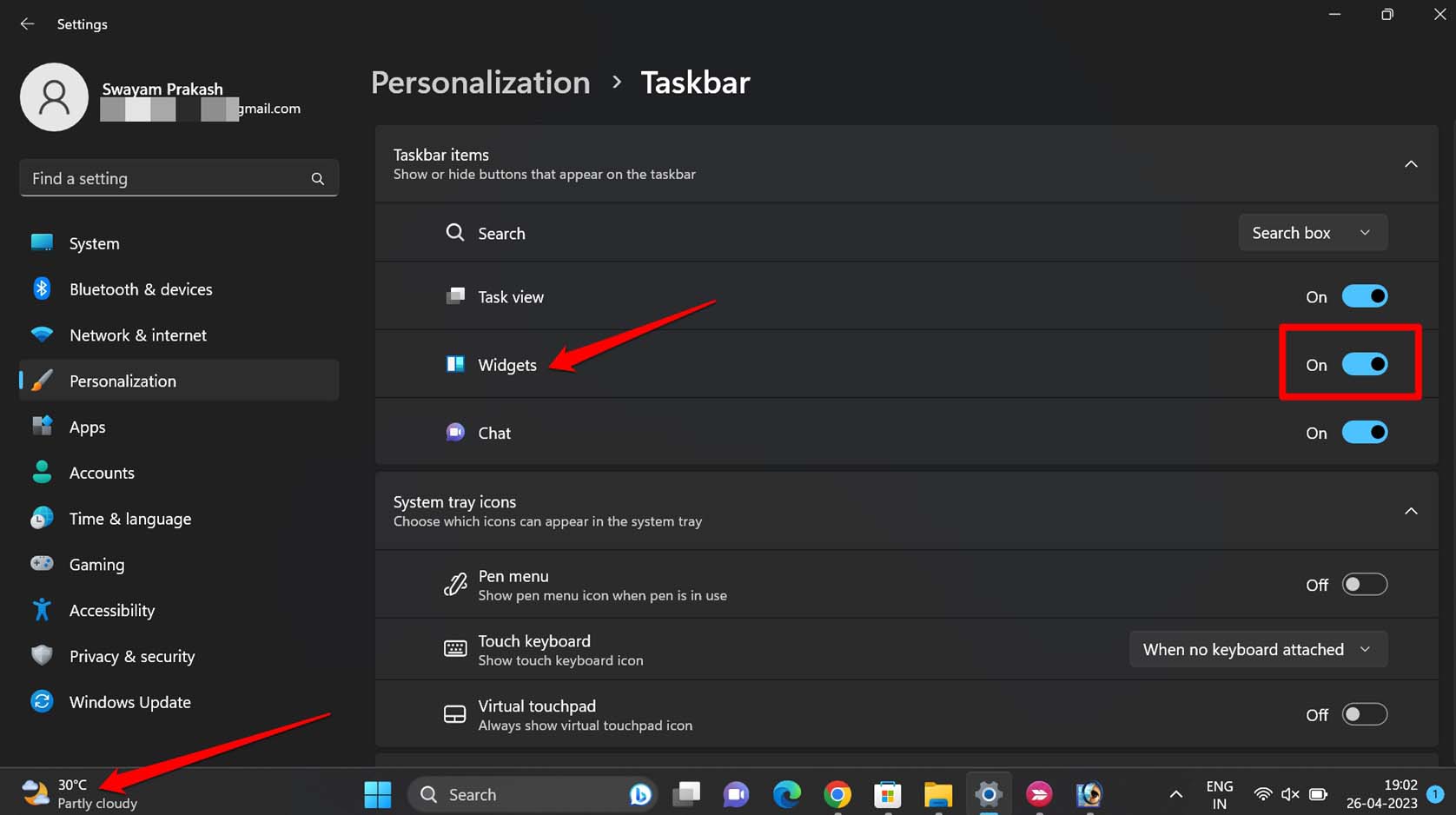
Убедитесь, что компьютер подключен к стабильной сети. Это позволит вам видеть самую свежую информацию о погоде в соответствующем виджете на панели задач.
2. Обновите пакет Windows Web Experience Pack
Пакет Windows Web Experience — это системное приложение от Microsoft. Вы можете найти его в Microsoft Store. Этот компонент необходимо обновить, чтобы виджеты на ПК работали идеально и без проблем получали обновленную информацию из Интернета.
Поскольку пакет Windows Web Experience Pack является системным приложением, его необходимо обновить из Microsoft Store.
- Запустите приложение Microsoft Store.
- Слева нажмите Библиотека.
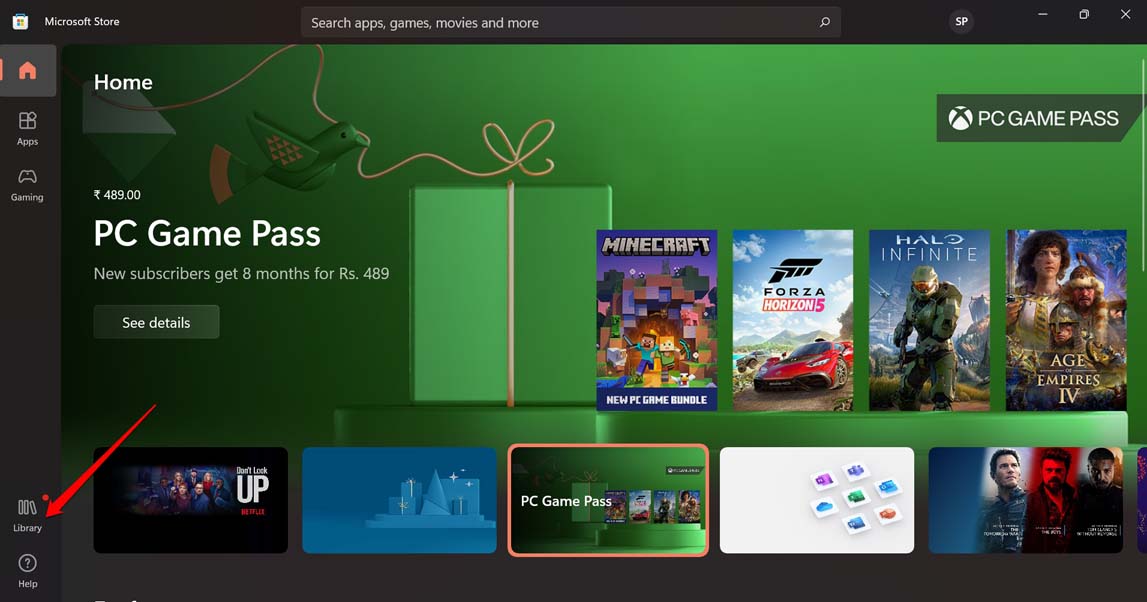
- Затем в разделе Обновления и загрузки проверьте, есть ли в пакете Windows Web Experience Pack какие-либо ожидающие обновления.
- Если доступно обновление, нажмите Обновить, чтобы перейти на более новую версию системного приложения.
Если оно уже обновлено автоматически, вы можете найти его, прокрутив список приложений, которые недавно были обновлены.
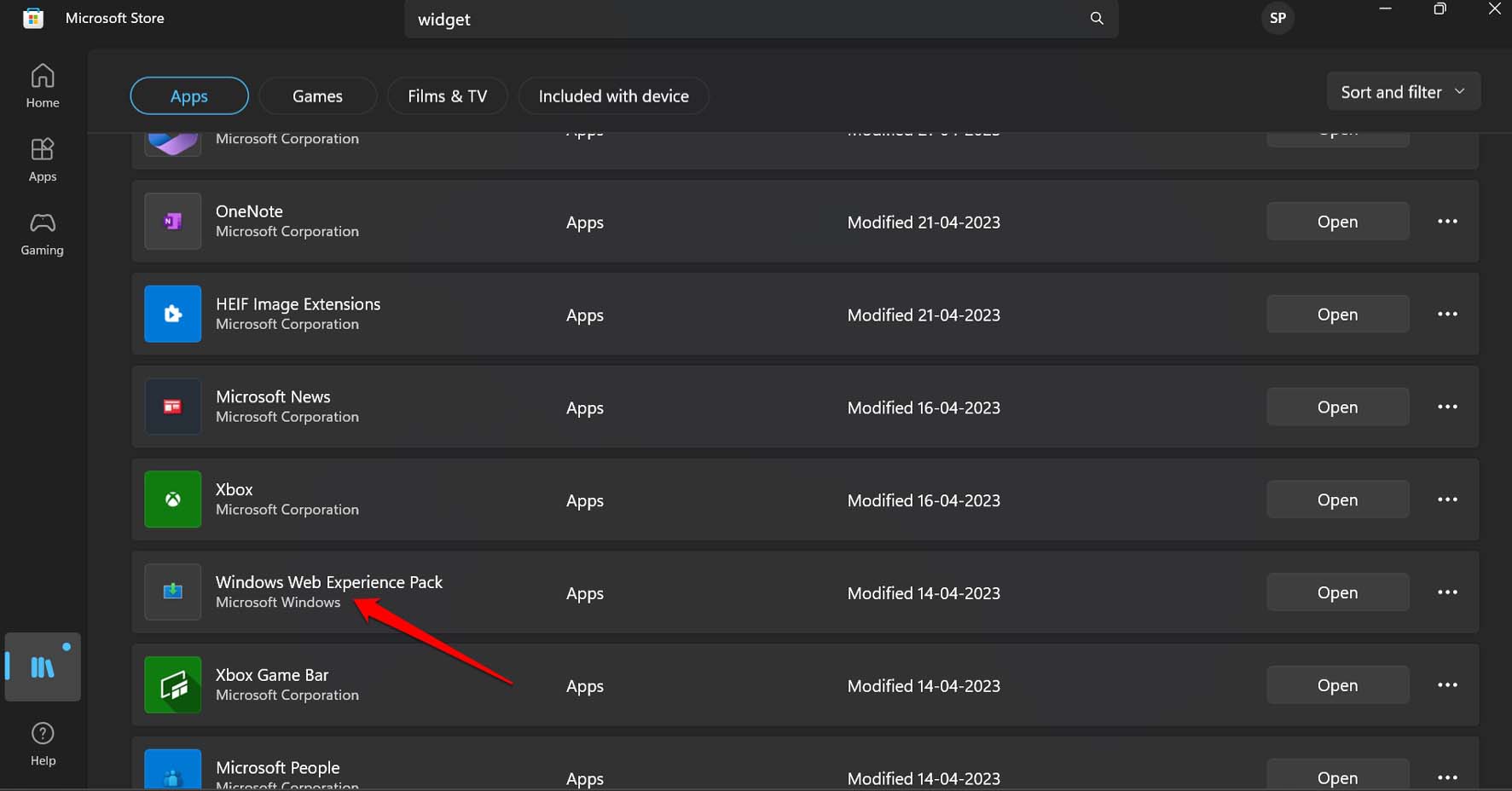
3. Обновите ОС Windows до последней версии
Если вы считаете, что это ошибка в ОС Windows, мешающая работе виджета, попробуйте обновить ОС Windows до последней версии. Чтобы найти обновление системы,
- Перейдите в Настройки, нажав горячие клавиши Windows + I.
- На левой панели нажмите Центр обновления Windows.
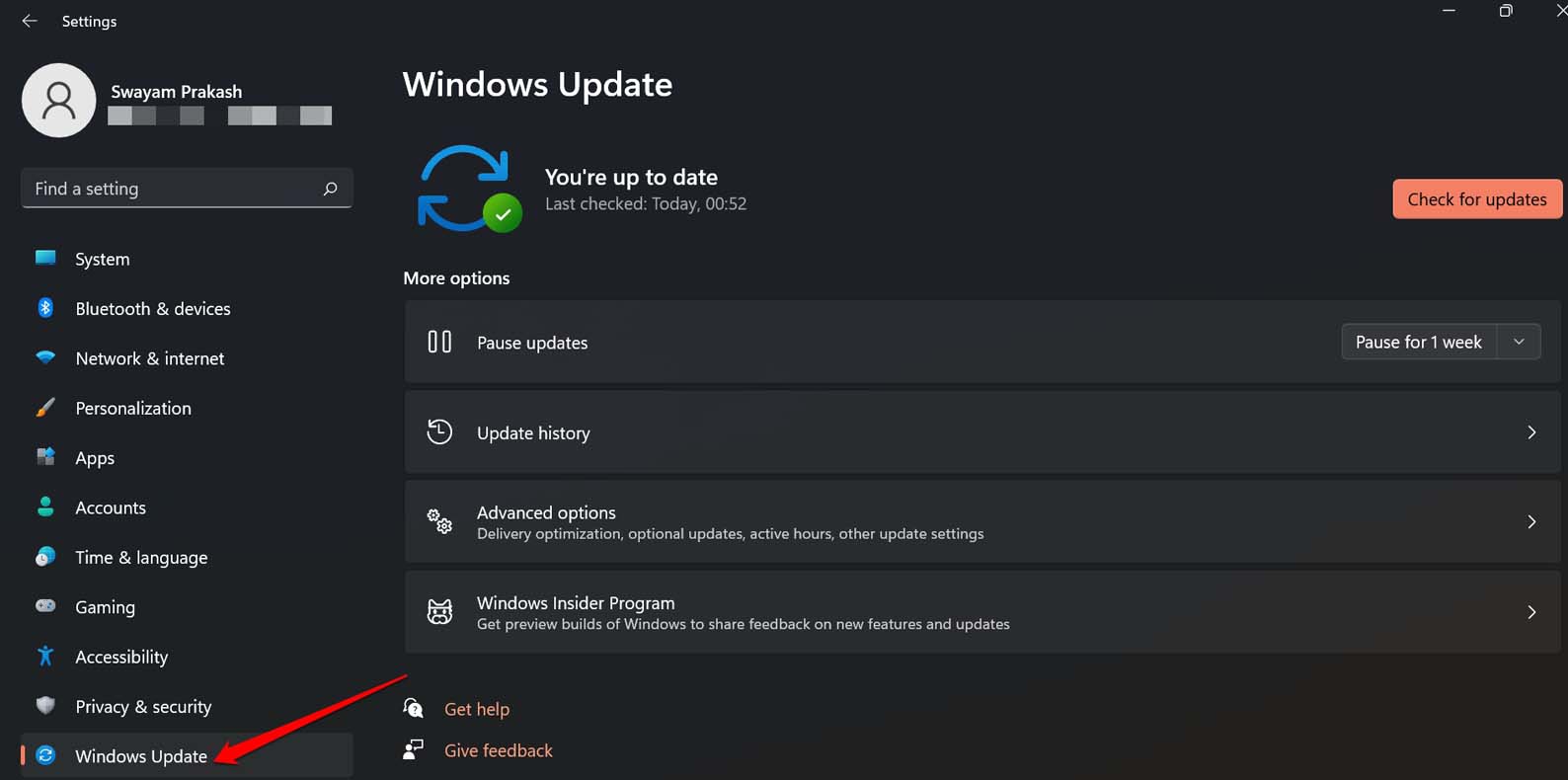
- Затем нажмите Проверить наличие обновлений.
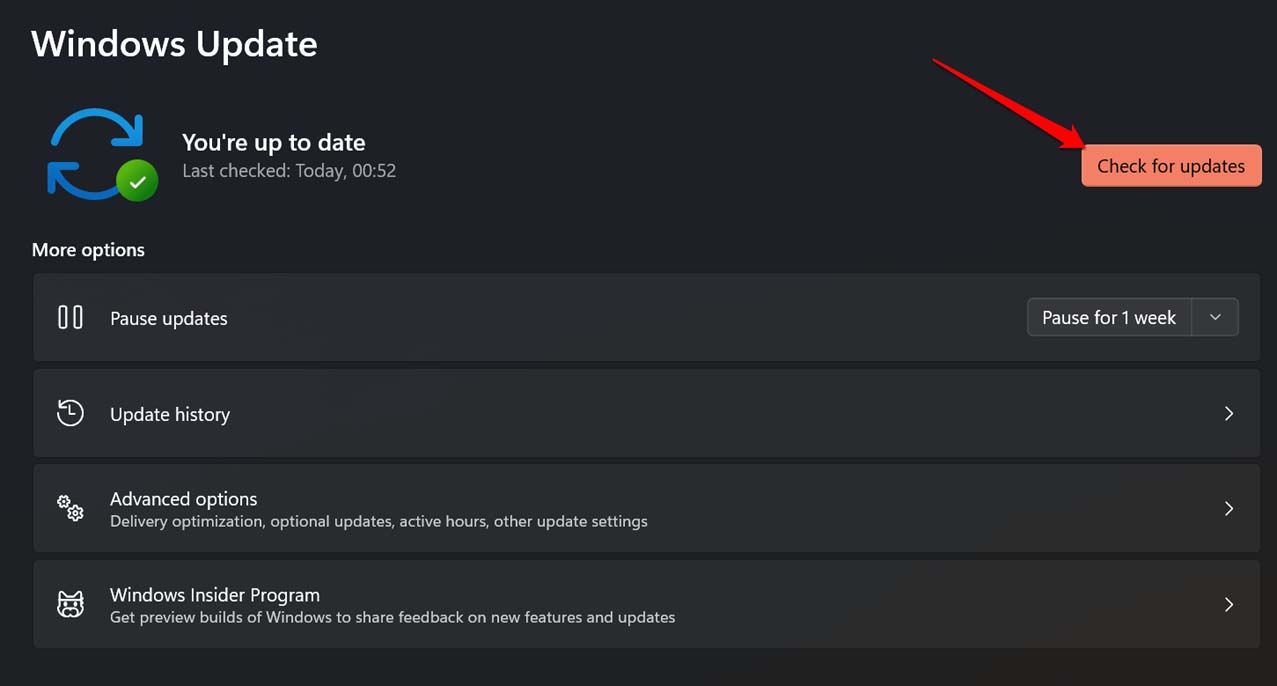
- Позвольте системе найти доступные обновления.
- Если обнаружено обновление новой версии, нажмите Загрузить сейчас, чтобы начать процесс установки.
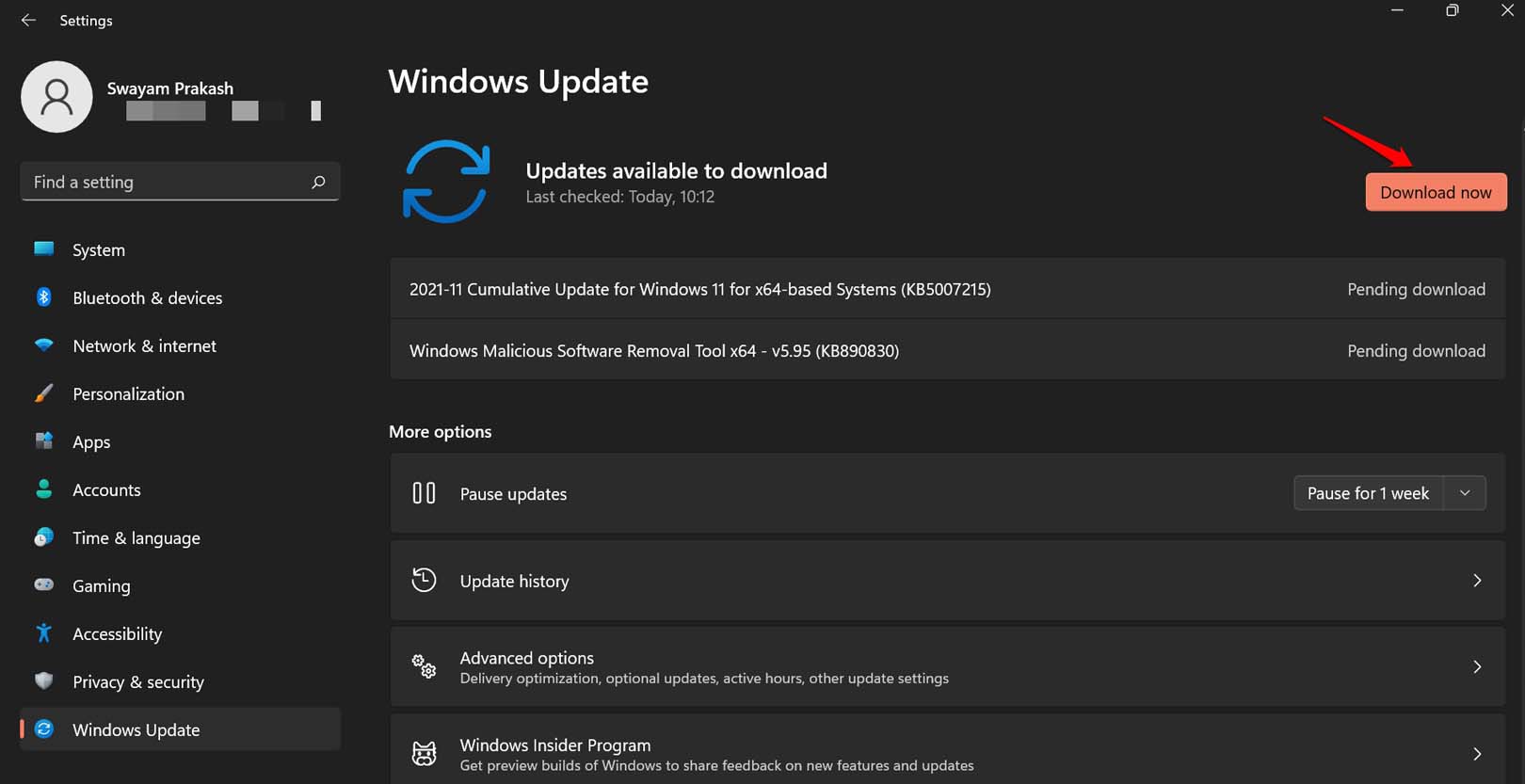
- Следуйте инструкциям на экране, чтобы быстро завершить обновление.
Перезагрузите компьютер и проверьте, не отображается ли виджет погоды на панели задач и не работает ли он. Если нет, попробуйте другие обходные пути.
4. Используйте сторонний виджет погоды
Когда мы говорим о сторонних приложениях или виджетах, могут возникнуть проблемы с доверием к источнику приложения. К счастью, приложение Widget Launcher, доступное в Microsoft Store, решает вашу потребность в полезном виджете погоды для Windows 11.
- Откройте приложение Microsoft Store.
- В строке поиска введите Запуск виджетов.
- Когда он появится в результатах поиска, нажмите кнопку Получить, чтобы загрузить его.
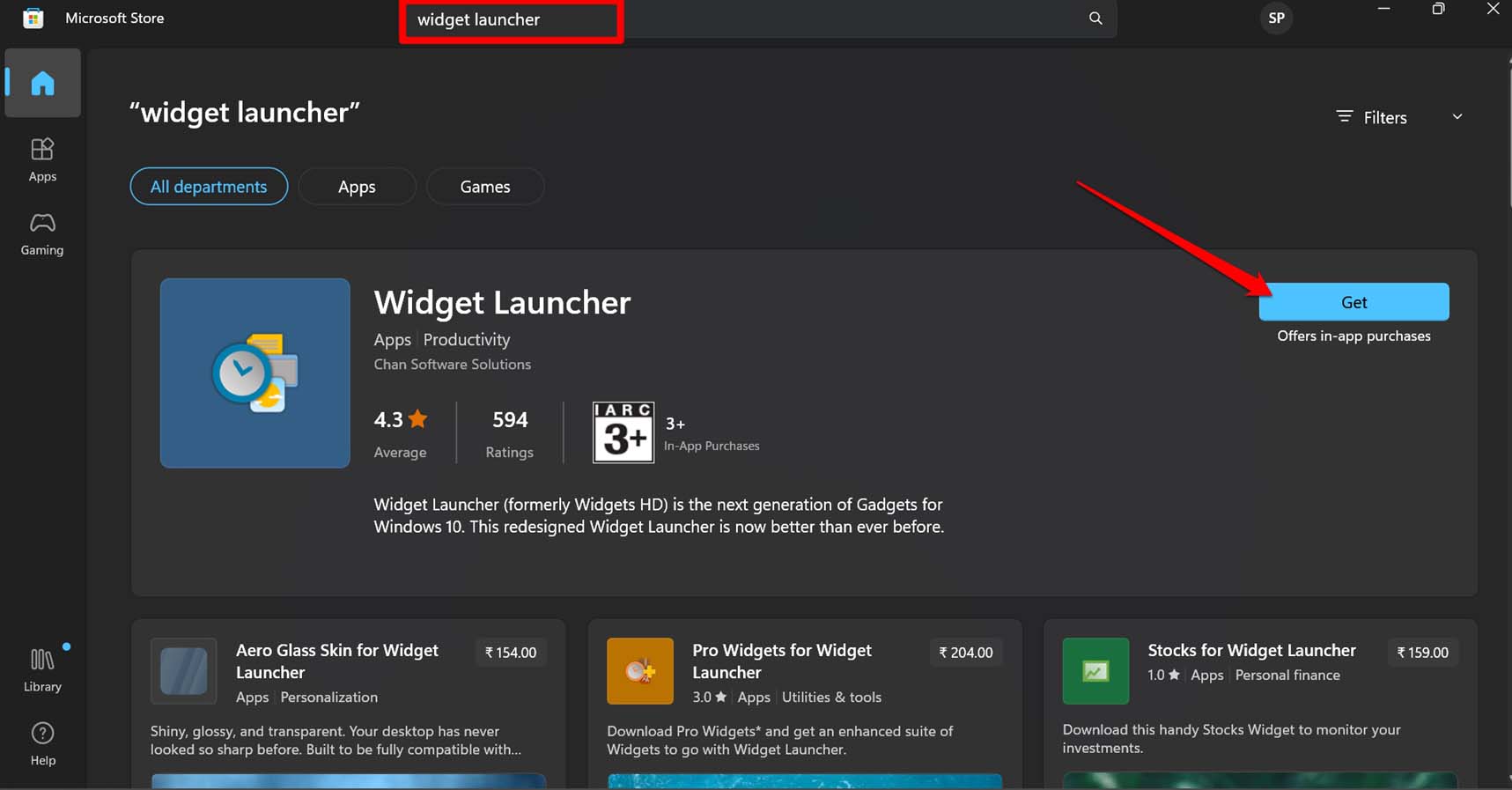
Он позволяет реализовать множество настроек и быстро получать самую свежую информацию о погоде для вашего текущего местоположения.
5. Google уточнил погодные условия
Если после выполнения других советов и рекомендаций вы не можете использовать виджет погоды в Windows 11, просто введите в Google данные о погоде в вашем регионе или в любом регионе мира. Конечно, вам необходимо подключение к Интернету на вашем компьютере, чтобы найти прогноз погоды с помощью поиска Google. Чтобы получить информацию о погоде, требуется всего один клик и всего две секунды.
- На компьютере запустите браузер и перейдите на главную страницу Google.
- В строке поиска Google введите «Текущая температура в «названии места»».
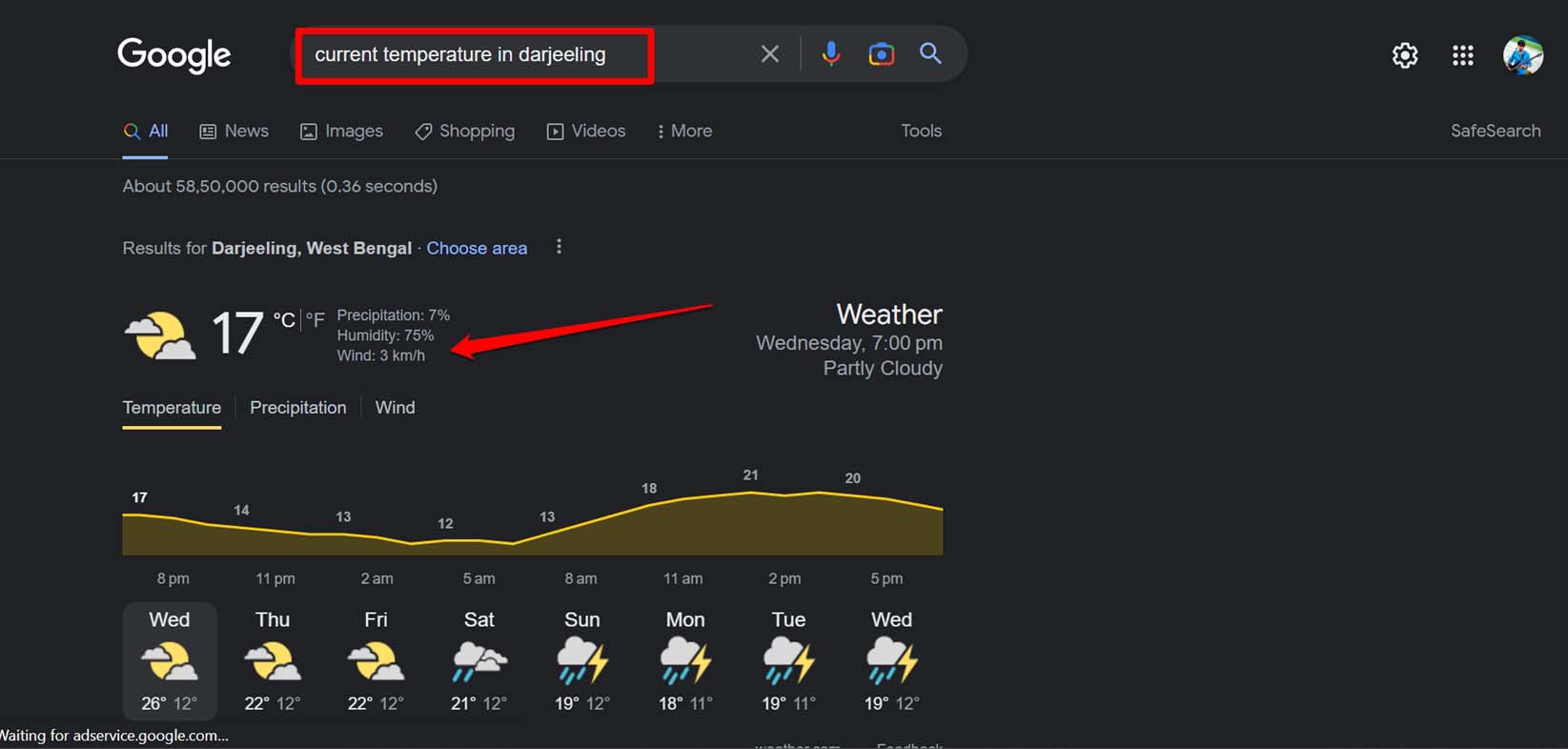
Замените «название места» фактическим названием места. Чтобы лучше понять, посмотрите на скриншот выше.
Заключение
Это краткая информация о том, как добавить виджет погоды на панель задач в Windows 11. Если вы хотите иметь самую свежую информацию о погоде прямо перед собой, следуйте этим советам и интегрируйте собственный виджет погоды на свой компьютер.


